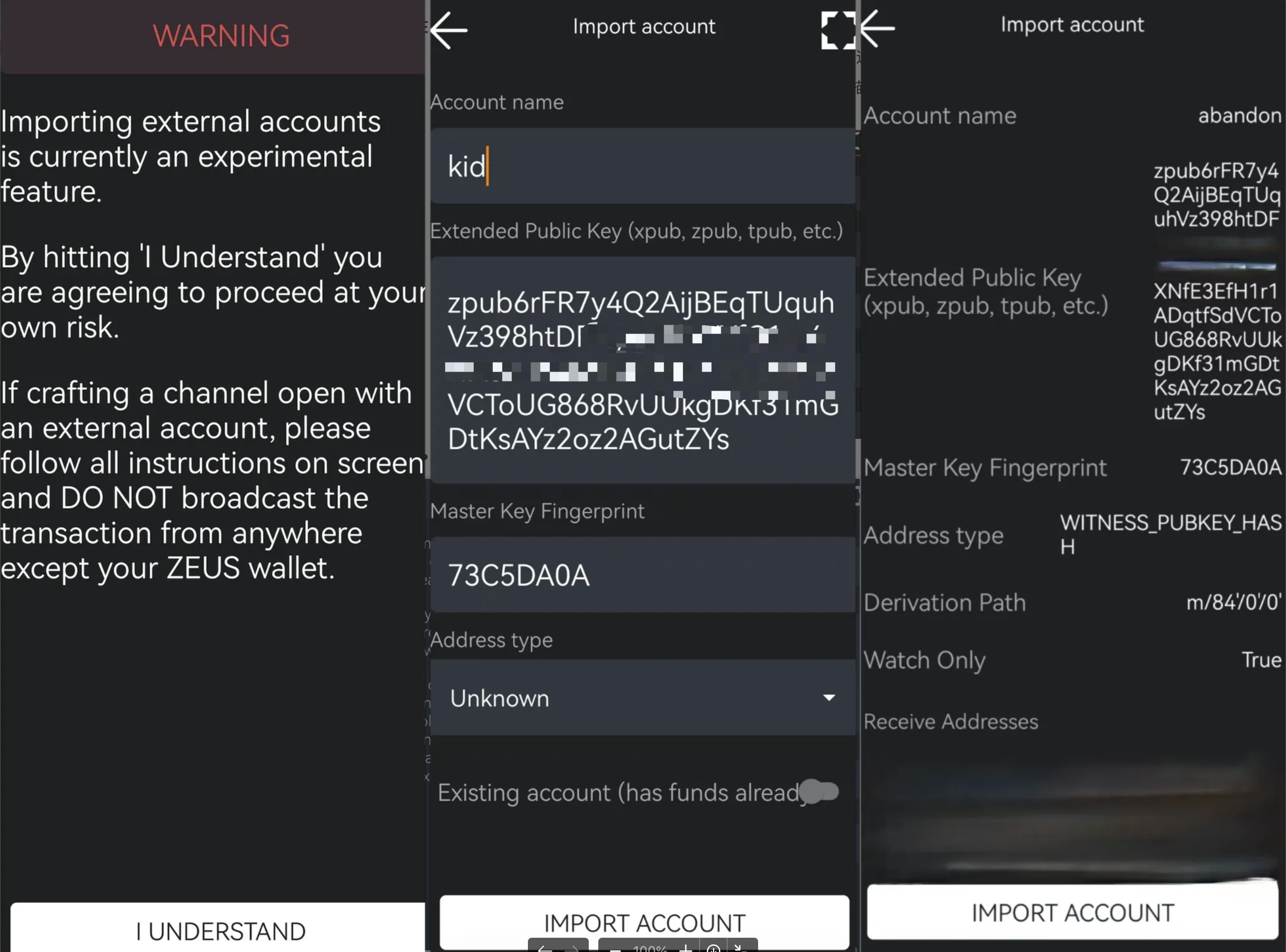Zeus(移动端)
欢迎来到本教程,它将指导您连接 Keystone 硬件钱包与 Zeus Wallet 移动端。在本教程中,您将学习如何连接并探索 Zeus Wallet 的基本功能。让我们开始吧!
1. 准备
- Keystone 3 Pro 设备并更新到 V1.7.10 或者以上固件版本 (固件升级请参考教程)
- 手机上已经安装 Zeus Wallet 应用程序
2. 连接 Keystone 与 Zeus Wallet
a. 创建钱包
Tip: 您需要先拥有一个 Zeus 的钱包,才能在第二个钱包上连接 Keystone。如果您已经拥有 Zues 的钱包,您可以直接进入第二步
打开 Zeus 应用程序,选择 “QUICK START“
等待钱包生成同步
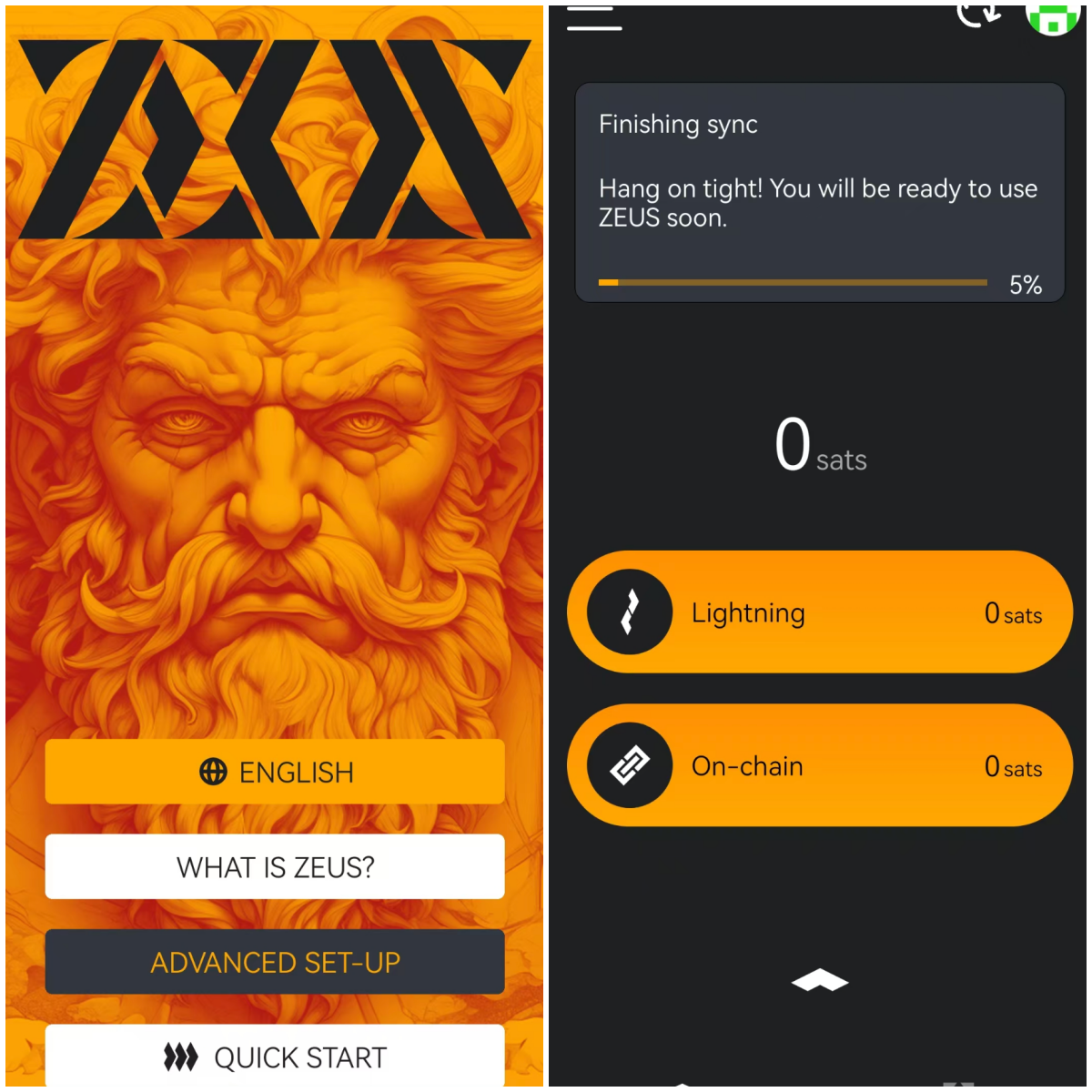
b. 连接钱包
在 Keystone 硬件钱包上:
- 点击右上角”…”图标,选择 ”Connect Software Wallet“
- 在 “Choose Wallet“ 页面选择 “Zeus”,会生成一个连接钱包的二维码
在 Zeus Wallet 上:
打开 Zeus Wallet 应用,进入主页,点击右上角钱包头像,进入 Wallets 页面
点击右上角“+”标识,点击右上角扫描标识,使用摄像头扫描 Keystone 设备上生成的连接钱包的二维码
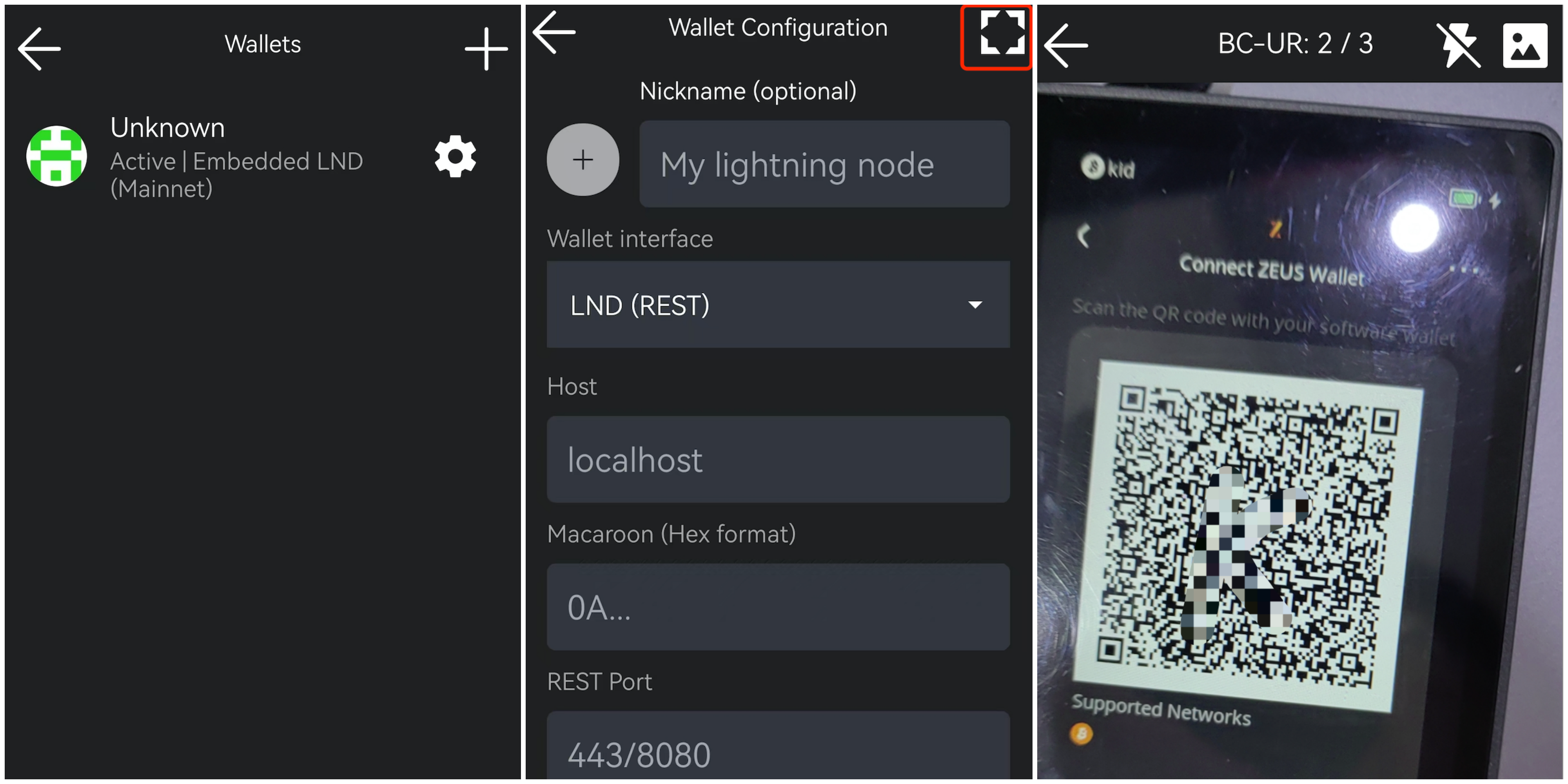
扫描完成后阅读提示并点击 “I UNDERSTAND” ,进入导入账户页面,为钱包命名并设置地址格式后点击 “IMPORT ACCOUNT”。
检查导入的地址格式,确认和设备上的地址格式匹配后点击 “IMPORT ACCOUNT”,等待同步钱包信息即可完成连接。